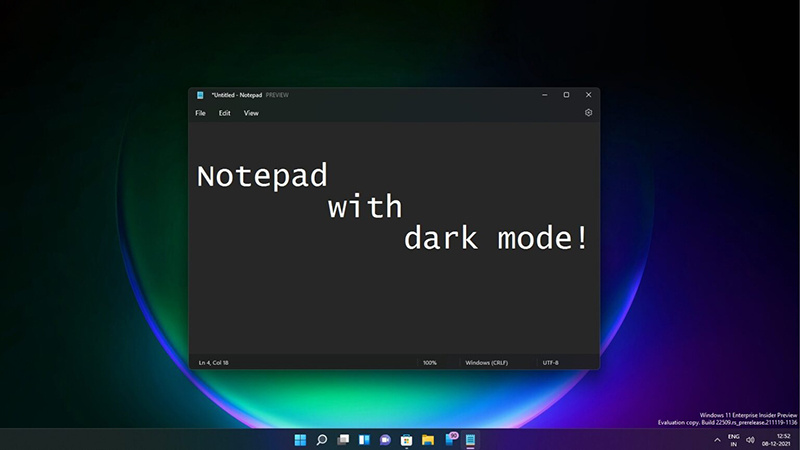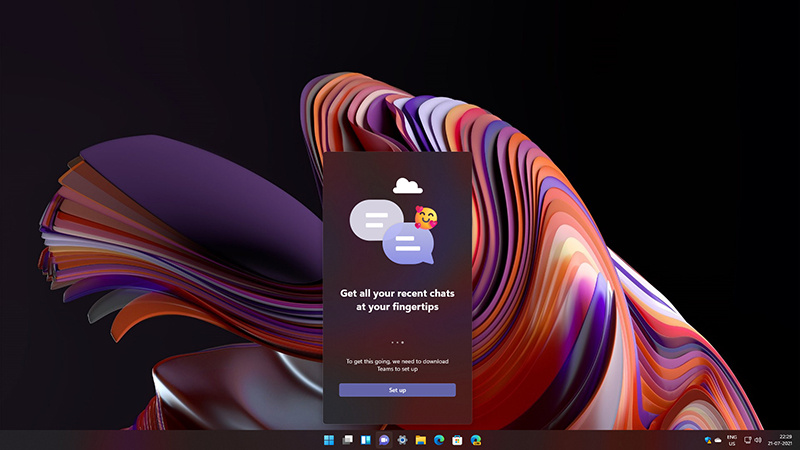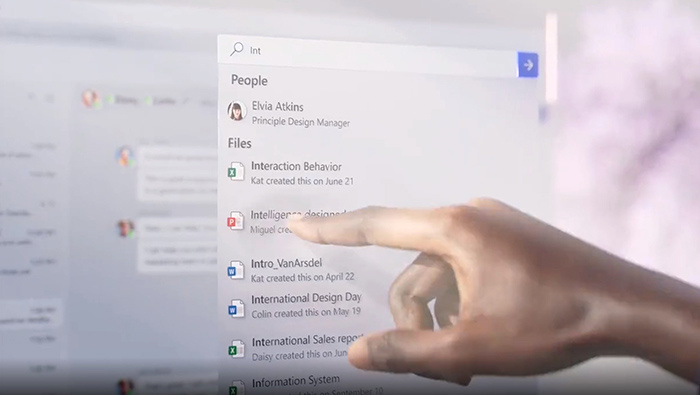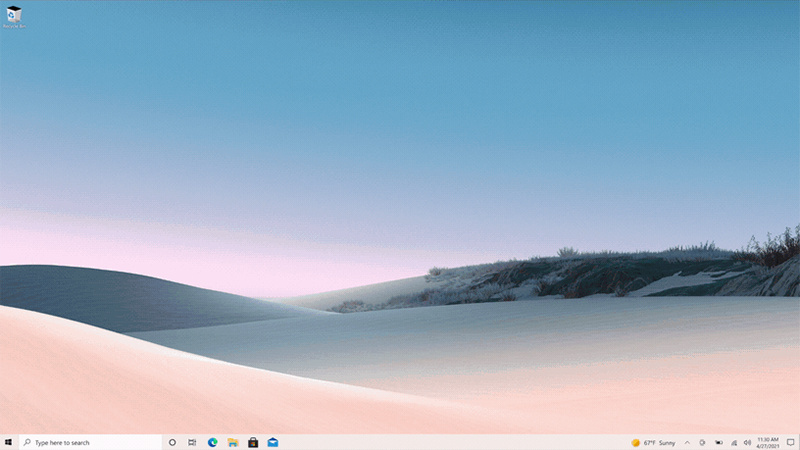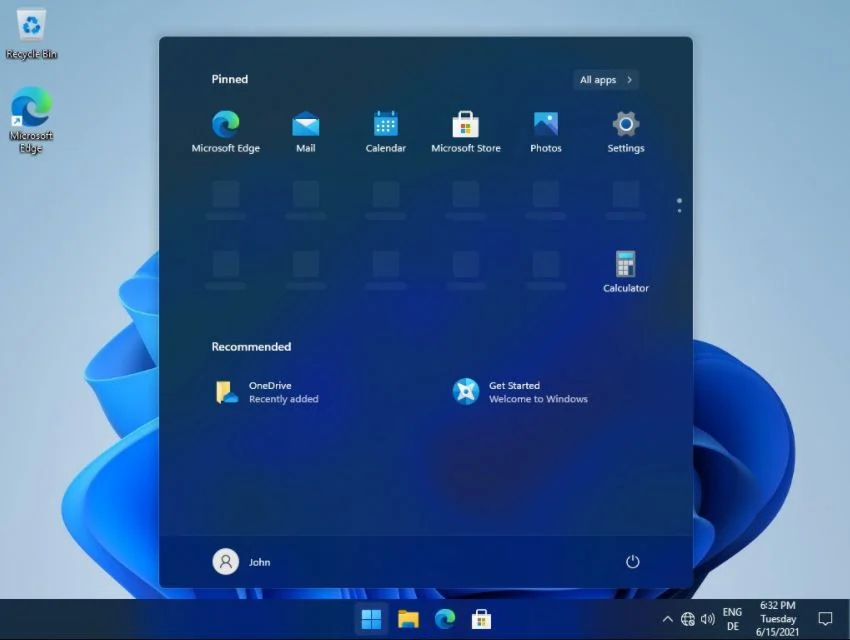在 Windows 10 系统中,如果你想要复制某个文件/文件夹的完整路径,操作方式是按住键盘上的 Shift 按键然后右键文件/文件夹,在右键菜单中会出现“复制文件路径/复制文件夹路径”(Copy As Path)选项。用户点击该选项,将完整的路径复制到剪贴板上,这个功能在大多数时候都能发挥作用。

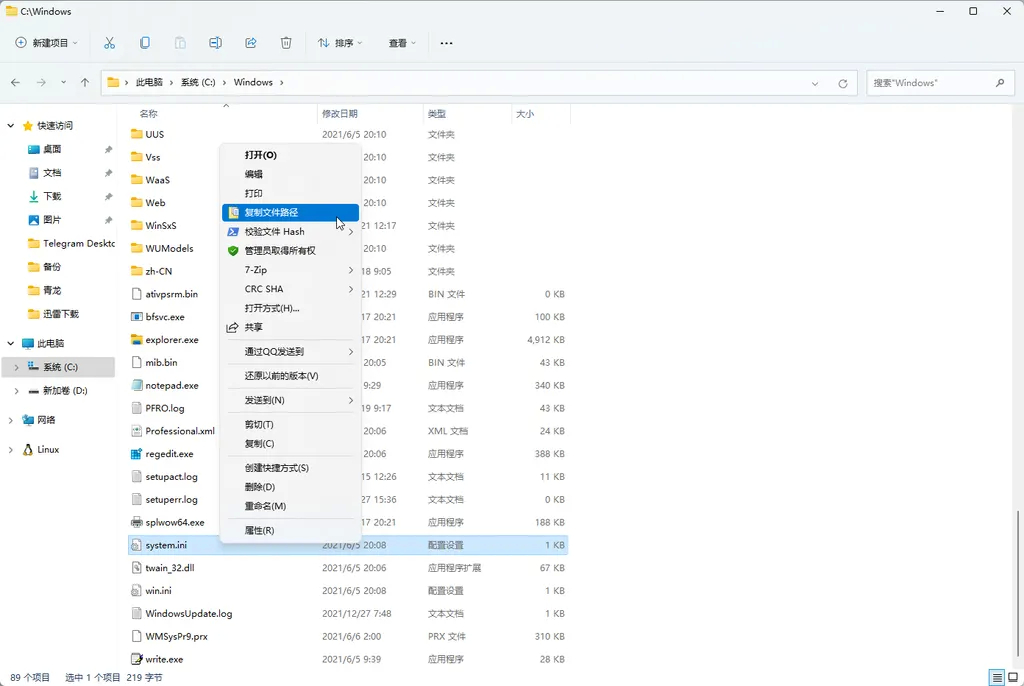
从 Windows 11 开始,复制文件或文件夹的路径变得更加容易。右键菜单现在默认包括“复制文件路径/复制文件夹路径”选项。这样,你只需要右键点击一个文件或文件夹,然后点击“复制文件路径”,就可以将其粘贴到另一个应用程序或对话框中,而无需手动浏览位置。
在未来的操作系统版本中,微软还将引入对一个新的键盘快捷键的支持。在预览版中,当你在文件资源管理器中选择一个文件或文件夹时,你现在可以使用 CTRL + Shift + C 来复制路径。
与右键菜单中的“复制文件路径/复制文件夹路径”选项一样,该键盘快捷键也将复制到你的 Windows 剪贴板上。如果你使用 Windows Clipboard Cloud,你将能够在你的设备上同步内容,这包括 Android 手机。
请记住,“复制文件路径/复制文件夹路径”的位置取决于系统配置,复制路径仍将包括引号。如果你想在资源管理器地址中粘贴路径以直接进入文件/文件夹,请确保在按下回车键之前去除引号。